Übertragen
- 1. Dateien auf Smartphone übertragen+
- 2. Dateien auf PC übertragen+
- 4. Andere Tipps zum Übertragen+
-
- 4.1 Videos von Camcordern auf den Computer übertragen [2021]
- 4.2 So überträgt man Video auf MP4-Geräte
- 4.3 Die beste Methoden, um YouTube Video auf MP4 Player zu übertagen
- 4.5 Einfache Wege, um Videos vom iPhone auf einen USB-Stick zu übertragen
- 4.6 5 einfache Wege zum Übertragen von Videos auf SD-Karte
- 4.7 Beste Methoden zum Übertragen von Musik zwischen iTunes und Windows Media Player
Der einfachste Weg zur Übertragung von YouTube-Videos in die Smartphone-Galerie
Von Lukas Schneider • 2025-10-23 19:05:49 • Bewährte Lösungen
YouTube-Videos machen Spaß und oft wollen die Leute sie auf ihre Computer und Smartphones herunterladen. Es gibt viele Möglichkeiten, ein YouTube-Video herunterzuladen, so dass Sie es im lokalen Speicher Ihres Telefons speichern und es jederzeit ansehen können. Viele Leute stellen Fragen, z.B. wie man YouTube-Go-Offline-Videos in die Galerie überträgt. Um dies zu tun, müssen Sie möglicherweise Software von Drittanbietern verwenden, da YouTube keinen direkten Download für seine Videos zulässt. Mit Hilfe dieser Tools können Sie YouTube-Videos ganz einfach in die Galerie übertragen lassen.
- Teil 1. Einfache Schritte zum Übertragen von YouTube-Videos in die Smartphone-Galerie
- Teil 2. Wie man Videos von YouTube mit dem Wondershare UniConverter speichert
- Teil 3. Wie man YouTube-Videos mit dem Wondershare UniConverter herunterlädt
- Teil 4. Herunterladen von Videos aus der YouTube-App in die Smartphone-Galerie
Teil 1. Einfache Schritte zum Übertragen von YouTube-Videos in die Telefongalerie
Der Wondershare UniConverter (ursprünglich Wondershare Video Converter Ultimate) hat eine weitere Funktion für Sie, die hilfreich sein wird, nachdem Sie die Videos heruntergeladen haben. Wenn Sie die heruntergeladenen YouTube-Videos auf den Speicher Ihres Smartphones übertragen möchten, ist dies mit Hilfe dieses Videoconverters in wenigen einfachen Schritten möglich.
 Wondershare UniConverter - Die beste Video-Toolbox für Mac/Win
Wondershare UniConverter - Die beste Video-Toolbox für Mac/Win

- Übertragen Sie YouTube-Videos ganz einfach in die Telefongalerie.
- Konvertieren Sie Videos in mehr als 1.000 Formate, darunter AVI, MKV, MOV, MP4, etc.
- 30x schnellere Konvertierungsgeschwindigkeit als andere gängige Converter.
- Bearbeiten Sie Videos mit Trimmen, Zuschneiden, Zusammenführen, Hinzufügen von Untertiteln und mehr.
- Brennen Sie Videos auf abspielbare DVDs mit attraktiven kostenlosen DVD-Vorlagen.
- Laden Sie Videos von 10.000 Video-Sharing-Seiten herunter oder nehmen Sie sie auf.
- Die vielseitige Toolbox umfasst das Reparieren von Video-Metadaten, einen GIF-Maker, das Übertragen von Videos auf den Fernseher und einen Bildschirm-Recorder.
- Unterstützte Betriebssysteme: Windows 10/8/7/XP/Vista, macOS 11 Big Sur, 10.15 (Catalina), 10.14, 10.13, 10.12, 10.11, 10.10, 10.9, 10.8, 10.7, 10.6.
Im Folgenden sind die verschiedenen Schritte aufgeführt, die Sie durchführen können.
Schritt 1 Starten Sie den Wondershare UniConverter
Verbinden Sie Ihr Smartphone über ein Datenkabel mit Ihrem Computer. Starten Sie das Tool auf Ihrem Computer und wählen Sie im oberen Menü die Option Übertragen.
Da Ihr Gerät nun bereits angeschlossen ist, werden die Treiber des Smartphones automatisch dekomprimiert.
Wenn die Software Ihr Gerät erkennt, sehen Sie den Bildschirm wie unten angegeben.

Schritt 2 Fügen Sie die Dateien hinzu.
In der linken oberen Ecke des Bildschirms sehen Sie die Option Dateien hinzufügen. Klicken Sie darauf und wählen Sie alle Videos aus, die Sie auf Ihr Smartphone übertragen möchten.

Schritt 3 Start der Übertragung
Sobald alle Videos dem Tool hinzugefügt wurden, können Sie auf die Option Übertragen klicken, um die Übertragung der Dateien auf Ihr Smartphone zu starten. Sobald dies geschehen ist, können Sie das Datenkabel Ihres Smartphones entfernen und die Inhalte genießen.

Teil 2. Wie man Videos von YouTube mit dem Wondershare UniConverter speichert
Wenn Sie sich fragen, wie Sie Videos einfach speichern können, kann der UniConverter dabei helfen. Mit der mitgelieferten Bildschirmaufzeichnungsfunktion können Sie ganz einfach den Bildschirm in HD-Qualität aufzeichnen. Mit Hilfe dieses Tools nehmen Sie YouTube-Videos in 1080p 60 FPS auf, was bedeutet, dass die Gesamtqualität der Videos, die Sie haben möchten, nicht beeinträchtigt wird.
Die folgenden Schritte werden Ihnen dabei helfen.
Schritt 1 Bildschirmaufnahme starten
Software starten. Wählen Sie danach die Option Screen Recorder auf Ihrem Bildschirm.

Schritt 2 Einstellungen vornehmen
Nach Auswahl der Option Bildschirmaufnahme sehen Sie die Recorder Einstellungen auf dem Bildschirm. Hier können Sie Ihre Voreinstellungen für die Aufnahme wählen, um den Bereich in den Rahmen einzupassen, den Sie aufnehmen möchten. Oder Sie können auch den Vollbildschirm mit dem benutzerdefinierten Modus aufzeichnen. Sie können den Timer auch während der Aufnahme des Streams einstellen. Sie können den Speicherort der Videodatei, die Qualität und die Bildrate der Aufnahme nach Ihren Wünschen einstellen.
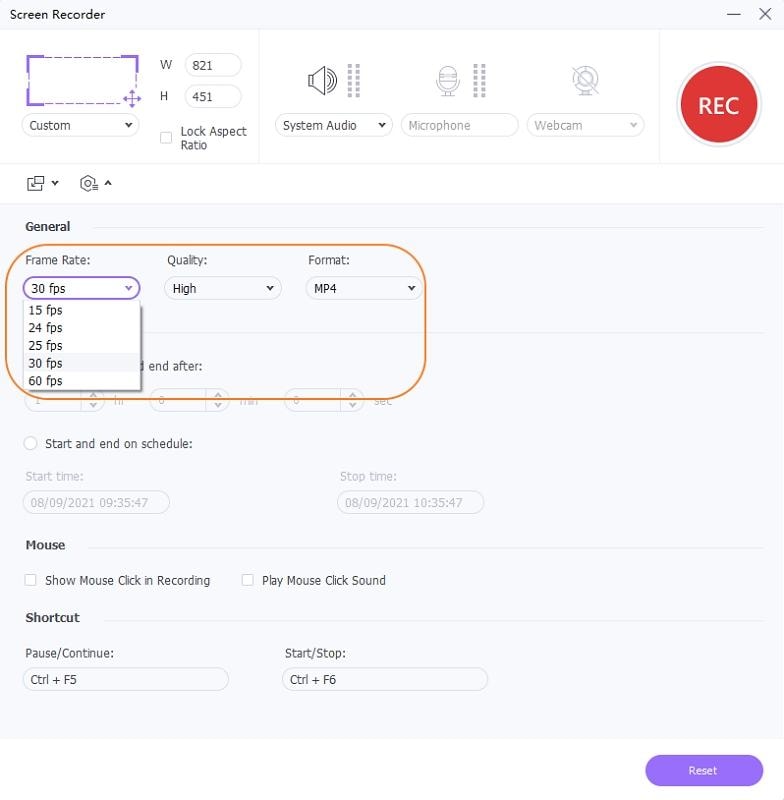
Schritt 3 Aufnahme starten/stoppen
Wenn Sie alle Einstellungen vorgenommen haben, klicken Sie auf den roten Start Button der auf dem Bildschirm angezeigt wird. Die Aufnahme startet nach einem 5-Sekunden-Timer, mit dem Sie das YouTube-Video öffnen können, das Sie aufnehmen möchten. Nachdem Sie die Aufnahme des YouTube-Videos beendet haben, können Sie auf den Stopp Button klicken, um die Aufnahme zu beenden. Sie können auch die Esc-Taste drücken, um die Aufnahme zu beenden.
3. Wie man YouTube-Videos mit dem Wondershare UniConverter herunterlädt
Der Wondershare UniConverter hat viele verschiedene Funktionen, die Sie im täglichen Leben nutzen können. Wenn Sie nicht wissen, wie Sie YouTube-Offline-Videos in die Galerie übertragen können, verfügt der Wondershare UniConverter auch über eine YouTube-Downloader-Funktion, mit der Sie problemlos Videos von YouTube herunterladen können. Er ermöglicht Ihnen, die Qualität des Videos nach Ihren Anforderungen zu wählen und nur den Ton des Videos herunterzuladen, wenn Sie das möchten.
Die Schritte zum Herunterladen von YouTube-Videos sind ziemlich einfach und die folgende Anleitung wird Ihnen helfen, zu verstehen, wie Sie offline YouTube-Videos in die Fotogalerie übertragen können.
Schritt 1 Download-Funktion starten
Starten Sie das Tool nach der Installation auf Ihrem Computer und klicken Sie auf die Option Downloader, die sich am oberen Rand des Bildschirms befindet.

Schritt 2 Öffnen Sie YouTube und kopieren Sie die URL
Gehen Sie nun zu YouTube und suchen Sie nach dem Video, das Sie aufnehmen möchten und spielen Sie es ab. Kopieren Sie nun die Video-URL, indem Sie sie mit STRG + A und dann mit STRG + C markieren.

Schritt 3 Fügen Sie die URL in den Downloader ein.
Öffnen Sie nun den UniConverter erneut und fügen Sie auf dem Bildschirm des Downloaders die URL ein, indem Sie auf die Option URL einfügen in der oberen linken Ecke des Bildschirms klicken. Nach dem Hinzufügen werden Sie aufgefordert, die Qualität von Video und Audio zu bestätigen.

Schritt 4 Herunterladen des Videos
Klicken Sie nun auf den Download Button, die auf Ihrem Bildschirm angezeigt wird, und der Download beginnt. Sie erhalten auch die Möglichkeit, den Download fortzusetzen und anzuhalten, wann immer Sie wollen. Sobald der Download abgeschlossen ist, können Sie ihn unter dem Abschnitt Erledigt sehen.

Teil 4. Herunterladen von Videos aus der YouTube-App in die Telefongalerie
Das Herunterladen von YouTube-Videos direkt auf das Handy ist ebenfalls einfach und kann mit einigen Anwendungen von Drittanbietern durchgeführt werden. Diese sind meist kostenlos und ermöglichen es Ihnen, Videos von YouTube und anderen Social-Media-Plattformen und Video-Streaming-Webseiten einfach herunterzuladen. Die Anwendung ist einfach und auch die damit verbundenen Schritte sind ähnlich. Sie müssen nur den Videolink in das Tool einfügen und die Qualität auswählen, um das Video herunterzuladen.
Im Folgenden finden Sie die 3 am häufigsten verwendeten Anwendungen zum Herunterladen von YouTube-Videos auf Ihr Telefon.
Vidmate
Dies ist eine sehr beliebte Anwendung, die Videos von YouTube, Facebook und Instagram, etc. herunterladen kann. Die Benutzeroberfläche dieses Tools ist übersichtlich und es ist auch ziemlich einfach zu bedienen. Dieses Tool hat auch andere Funktionen, wie das Teilen Ihres Videos mit Ihren Followern.
Vorteile
● Die Download-Geschwindigkeit für die Dateien in diesem Tool ist sehr schnell.
● Sie können die Qualität des Videos, das Sie herunterladen, auswählen. Sie können auch die reine Audio-Version herunterladen.
Nachteile
● Die App ist nicht im Play Store veröffentlicht, was sie unseriös erscheinen lässt.
● Es gibt viele lästige Popups für die In-App-Inhalte und die Benachrichtigungen kommen auch ständig.
SnapTube
Eine ähnliche Anwendung ist aufgrund ihrer einfachen Bedienung und effizienten Benutzeroberfläche weit verbreitet. Auch dieses Tool ist schnell und sicher und es gibt nur minimale Werbung, was es zu einer geeigneten Wahl für Smartphone-Benutzer macht.
Vorteile
● Es gibt wenig bis keine Werbung und selbst wenn, stört sie nicht.
● Die Benutzeroberfläche ist sauber und flüssig, was die Bedienung erleichtert.
Nachteile
● Manchmal verschwinden die heruntergeladenen Videos und Audios automatisch oder werden unspielbar.
● Die Download-Geschwindigkeiten sind nicht konsistent und werden oft als langsam empfunden.
YouTube Downloader
Es ist eine der am weitesten verbreiteten Softwares zum Herunterladen von YouTube-Videos sowohl auf Computern als auch auf Smartphones. Er hat eine Benutzeroberfläche mit nur einem Bildschirm und bietet nicht viele ausgefallene Optionen, was es praktisch macht.
Vorteile
● Die Verwendung dieser Software ist sehr einfach und es gibt nicht viel zu tun, außer den Link einzufügen.
● Die Download-Geschwindigkeit dieses Tools ist sehr schnell und konstant.
Nachteile
● Beim Herunterladen mehrerer Dateien auf einmal stürzt er oft ab.
● Es gibt eine Menge Bugs und Glitches im Tool.
Zusammenfassung
Das Herunterladen von YouTube-Videos ist keine leichte Aufgabe, wenn Sie keine Ahnung haben, wie man es macht und welche verschiedenen Anwendungen dafür verwendet werden können. Es gibt viele Tools von Drittanbietern für Mobiltelefone und Computer. Mit dem Wondershare UniConverter können Sie das Video nicht nur herunterladen, sondern auch auf Wunsch aufnehmen und dann auf Ihr Smartphone übertragen.



Lukas Schneider
staff Editor